목록파이썬 (149)
차밍이
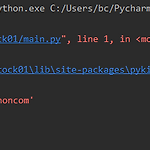 [OpenAPI ] 파이썬 No module named 'pythoncom' 오류 해결 OpenAPI 에러 해결하기
[OpenAPI ] 파이썬 No module named 'pythoncom' 오류 해결 OpenAPI 에러 해결하기
키움증권 OpenAPI를 통해서 코딩을 진행하는 과정에서 발생됐던 에러입니다. ModuleNotFoundError : No module named 'pythoncom' 에러를 해결하는 방법입니다. 해당 에러는 pywin32를 설치해주면 해결되는 문제입니다. anaconda prompt 혹은 cmd 창에서 pip install pywin32를 해주시면 해결할 수 있습니다. pip install pywin32
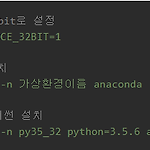 [OpenAPI] AttributeError: 'QAxWidget' object has no attribute 'OnEventConnect' 해결방법
[OpenAPI] AttributeError: 'QAxWidget' object has no attribute 'OnEventConnect' 해결방법
AttributeError: 'QAxWidget' object has no attribute 'OnEventConnect' 에러가 발생한 경우를 해결하는 방법을 찾아보았습니다. 파이썬이 32bit 환경이 아니라서 발생되는 문제입니다. 32bit 파이썬을 설치하거나 Jupyter Notebook 혹은 PyCharm을 사용하신다면 Anaconda 32bit 환경을 설정한 후 실행하면 해당 문제가 해결됩니다. 아나콘다 32비트 환경 구축 방법은 아래 링크를 첨부하였습니다. Anaconda 32bit python 가상 환경설정 Anaconda 32bit python 가상환경설정 아나콘다에서 python 32bit 가상환경을 구축하는 방법을 알아보겠습니다. Anaconda prompt를 실행해주고 아래의 명령어를..
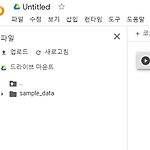 [Colab] 구글 코랩 연결, 드라이브 마운트, 그리고 GPU 설정하기
[Colab] 구글 코랩 연결, 드라이브 마운트, 그리고 GPU 설정하기
목차 1. Intro 안녕하세요. 오늘은 구글 코랩 사용하는 방법에 대해서 간단하게 알아보겠습니다. 기본적으로 데이터 분석 관련해서 진행하시는 분들이 많이 사용하시는 것 같습니다. 특히나 GPU가 없는 환경이나, 노트북을 사용할 때 활용하면 좋은 것 같아요. 2. Colab이란? 구글에서 만든 CoLaboratory 은 클라우드 기반의 개발환경 입니다. 구글의 CPU, RAM, GPU를 사용해서 Jupyter Notebook과 같은 환경을 구성해줍니다. 구글 드라이브를 통해서 데이터를 읽고 쓰면 되고 인터넷만 되면 어디서든 클라우드 HW를 사용해서 개발하므로 환경의 영향을 많이 받지 않고 개발을 진행할 수 있습니다. 3. Colab 연결하기 1. 구글 드라이브로 이동 2. Drive 내에서 오른쪽 클릭 ..
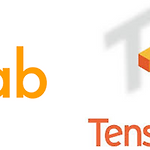 Colab에서 Tensorflow 1.X 버전 사용하기, 코랩 텐서플로우 버전 낮추기
Colab에서 Tensorflow 1.X 버전 사용하기, 코랩 텐서플로우 버전 낮추기
텐서플로우가 새롭게 버전을 업데이트되면서 Tensorflow 2 가 만들어졌습니다. 텐서플로우가 1.X에서 2.X로 변하면서 다양한 문법적, 함수적 변화가 발생했습니다. 이에 따라서, 이전에 만들었던 텐서플로우 1의 소스코드를 2에서 사용하기 어려워졌습니다. 없어진 함수들도 있고 등등등...ㅠ 이번 포스팅을 통해서 구글 코랩에서 텐서플로우 버전을 낮춰 Tensorflow1.14 또는 1.15 등의 1 버전을 사용하기 위한 방법을 알아보겠습니다. 1. Colab Tensorflow version 확인 import tensorflow as tf tf.__version__ >> 2.2.0 먼저 텐서플로우 버전을 확인하도록 합니다. 사실 안 해도 무방합니다...ㅎ 당연히 기본적으로 colab의 텐서플로우는 2...
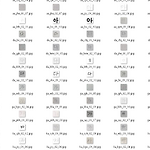 [Keras] CNN ImageDataGenerator : 손글씨 글자 분류
[Keras] CNN ImageDataGenerator : 손글씨 글자 분류
안녕하세요. 이전 포스팅을 통해서 CNN을 활용한 직접 만든 손글씨 이미지 분류 작업을 진행했습니다. 생각보다 데이터가 부족했음에도 80% 정도의 정확도를 보여주었습니다. 이번 포스팅에서는 ImageDataGenerator를 사용해서 한번 진행해보겠습니다. 이전 포스팅 : [Keras] CNN 이미지 분류 실습 : 손글씨 이미지 분류 : 간단한 CNN모델 불러오는 중입니다... 이미지 데이터 현재 파일이 한 폴더에 모두 담겨있는 상태입니다. ImageDataGenerator가 각 분류 데이터를 읽어올 때, 폴더별로 category를 인식합니다. 그래서 가, 다, 라, 카, 사 5개의 글자를 각 5개의 폴더에 넣어주어야 합니다. 이미지 카테고리화 데이터를 읽어오겠습니다. from keras.preproce..
 [Keras] CNN, 이미지 증식 : 손글씨 작성자 맞추기
[Keras] CNN, 이미지 증식 : 손글씨 작성자 맞추기
이전 포스팅을 통해서 손글씨의 어떤 글자인지 분류하는 모델을 만들어보았습니다. > [Keras] CNN 이미지 분류 실습 : 손글씨 이미지 분류 또한, 데이터 증식을 통해서 성능이 훨씬 좋아지는 것을 확인해보았습니다. > [Keras] CNN ImageDataGenerator : 손글씨 글자 분류 이번에는 새로운 분류 모델로 손글씨를 보고 작성자를 맞추는 모델을 만들어보겠습니다. 데이터 형식 및 파일은 첫 번째 포스팅에 설명되어있으니 궁금하시면 해당 글을 참고해주시면 되겠습니다. Keras 작성자 맞추기 from keras.preprocessing.image import ImageDataGenerator from keras.utils import np_utils from keras.models impor..
 Plotly를 사용한 파이썬 시각화 using 코로나 데이터셋
Plotly를 사용한 파이썬 시각화 using 코로나 데이터셋
안녕하세요. 오늘은 plotly를 사용해서 데이터 시각화 및 EDA를 진행했던 내용을 포스팅하려고 합니다. plotly는 쉽게 사용할 수 있으면서도 matplotlib보다 더 예쁘고 인터랙티브 한 자료를 만들 수 있어서 유용합니다. 본 글을 통해서 plotly를 더 활용하실 수 있으면 좋겠습니다. 사용한 데이터 Kaggle에 업로드된 코로나 데이터 셋을 사용했습니다. 본 데이터는 DS4C가 질병관리본부 데이터를 수집 및 가공해서 업로드한 것으로 알고 있습니다. 데이터셋 다운 링크는 아래를 참고해주세요. 오늘 사용한 EDA는 시간에 따른 시각화입니다. 그래서 다양한 데이터들 중에서 Time과 관련된 데이터만을 사용했습니다. https://www.kaggle.com/kimjihoo/coronavirusdat..
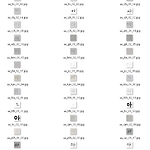 [Keras] CNN 이미지 분류 실습 : 손글씨 이미지 분류
[Keras] CNN 이미지 분류 실습 : 손글씨 이미지 분류
안녕하세요. 오늘은 Keras 수업을 들으면서 진행했던 실습 내용을 적어볼까 합니다. Tensorflow와 Keras를 사용한 딥러닝 공부를 진행 중에 CNN 파트가 시작되었습니다. 대부분 mnist를 사용한 이미지 분류는 해보셨을 것이라 생각합니다. 그래서 저희는 각자가 글씨를 작성해서 각 글씨를 분류하는 CNN ㅣ모델을 만들어보기로 하였습니다. 이미지 데이터 간단한 실습을 하고자 가, 다, 라, 카, 사 5개의 글자를 선택했고 18명의 글씨가 있습니다. 아 글자의 데이터입니다. 이러한 형태로 5개의 글자를 train 데이터로 2번 test 데이터로 1번 작성하여 총 52개의 이미지 데이터가 존재합니다. 데이터를 보시면 중간중간 기울어진 글씨와 90도 회전된 것도 존재하는 것이 보입니다. 이미지는 28..
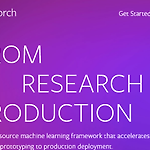 윈도우에 PyTorch 설치, GPU 설정, 자세하게
윈도우에 PyTorch 설치, GPU 설정, 자세하게
윈도우에 파이토치를 설치하고 GPU를 사용하는 방법에 대해서 알아보겠습니다. 1. 가상환경 만들기 (생략 가능) 기본적으로 저는 가상 환경을 나누어서 작업을 진행하는 것을 선호합니다. 그래서 PyTorch를 사용하기 위한 env를 만들어서 진행하겠습니다. 기본 base 파이썬에 설치해도 무방합니다. 가상환경 생성 및 설치하는 방법에 대한 자세한 설명은 이전 설치 게시글에 자세하게 적혀있으니 참조하시면 좋을 것 같습니다. [Anaconda] 가상환경 만들기 + 필요한 이유 1-1. 간단하게 가상환경 만들기 원하는 이름으로 가상환경을 설치를 진행하시면됩니다. 명령어 뒤에 anaconda를 붙여주면 아나콘다에서 제공하는 기본 설치 패키지를 설치할 수 있습니다. 여기에는 기본적이 파이썬 라이브러리들이 대다수 포..
 윈도우 Tensorflow-GPU(2.2.0) 설치하기 - 처음부터 끝까지 상세하게
윈도우 Tensorflow-GPU(2.2.0) 설치하기 - 처음부터 끝까지 상세하게
목차 텐서플로우만 설치해서 CPU버전으로 사용하는 것은 매우 쉽습니다. 하지만 gpu연동하는 것은 정말 쉽지 않은 것 같아요. 하나라도 잘못하면 안돌아가는 경우가 다반사입니다. 주의해서 꼭 차근차근 확인하시면서 진행하시는 것이 좋습니다. 본 글에 나온 버전들과 또 달라질 수 있기 때문에 꼭 확인 해야한다고한 부분은 확인하고 설치하기는 것이 좋습니다! 0. Window 기준 가상환경 설정 가상환경 설정하는 방법은 이전 글을 통해서 확인해주시면 감사하겠습니다. [Anaconda] 가상환경 만들기 + 필요한 이유 Jupyter Notebook에 가상환경 Kernel 연결하기 1. 기본 라이브러리 설치 pip install을 사용해서 기본적인 tensorflow 라이브러리를 설치해줍니다. GPU 버전을 사용하기..
